PDF已经成为办公中经常使用的存在。随时随地都会看见它的身影。自然也伴随了各种各样的问题,比如如何改变PDF文件大小?因为有时候电脑存储不多或者需要的时候就会用。
第 1 部分:PDF文件太大怎么变小
有的时候,我们会发现容量很大,特别不容易拷贝或者发送。那么万兴PDFPDF如何调整容量大小呢?下面我来演示一下。
首先,我们需要在电脑中下载一个免费软件,浏览器搜索“Adobe acrobat pro”软件,找到免费资源并下载安装到电脑中。
然后我们找到一个需要压缩大小的PDF文件,先看看压缩之前的容量,我们看到是195K。
打开该文件,点击“文档”,下拉菜单中选择“优化扫描的PDF”。
我们看到,可以通过向左移动滑块,来降低PDF的质量,相应压缩PDF。
我们向左移动一点滑块试试,点击确定之后,可以看到文档确实被压缩了一点,但是不明显。不过如果是图片很多的文档,应该效果会很显著。
第 2 部分:用压缩工具调整PDF文件的大小
首先打开压缩工具,页面中有图片压缩、视频压缩和PDF压缩三种压缩的功能,我们点击选择PDF压缩就可以进入到下一步的操作中。
点击添加文件或者添加文件夹的按钮,添加需要进行压缩的PDF文件,也可以直接拖拽文件进行添加。
文件添加好之后,点击选择压缩的选项,有缩小优先、普通压缩和清晰优先,点击选择一个合适的就可以。
点万兴PDF,之后选择一个文件保存的路径,可以保存在原文件夹中,也可以自定义保存的位置。
最后点击开始压缩的按钮,实现PDF文件的压缩。
等待压缩完成之后,点击查看文件的按钮就可以看到刚刚压缩成功的文件。
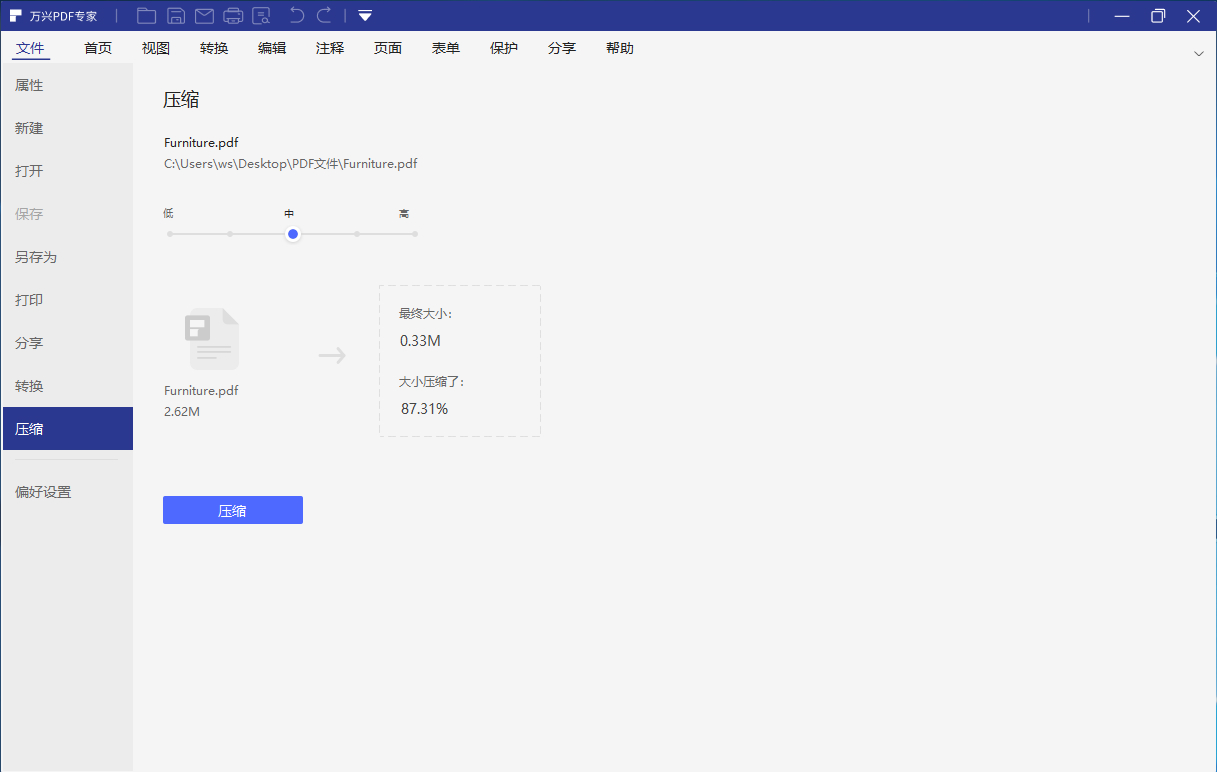
第 3 部分:两种调整PDF文件的大小操作
点击“视图”→“工具”→“文档处理”,调出来右侧的工具栏。
调出工具工具栏的第二个办法也是比较简单的,是点击右上角的“工具”按钮;通过这个按钮,还可以将右侧工具栏隐藏起来。
点击“优化扫描的PDF”,弹出对话框。红框中的滑动模块,向左是减小文件的大小,但降低文档的清晰度,向右是高质量即高清晰度,但文件会较大。
为了突出效果,我选择了最小的文档。点击确定。可以看到,压缩以后的文件不到300K!只是原来文件的1%左右!
第二种方法比较简单,但压缩效果没有这么强大,也不够智能。“文件”→“另存为其它”→“缩小大小的PDF”,然后输入新文件名,“确定”。
可以看到,这个方法没有对原文件做任何改变,是新建了一个文件。
新建文件的大小是系统默认的,不能人为的调整。
新文件的大小是1.6兆,为原文件大小的7%左右。
两种文件各有优劣,请根据需要选用。
改变PDF文件大小的方法还是很多的,这对办公人员可是好消息。这样,他们就可以选择自己觉得熟练便利的方法使用了。


